Oglas
Od vseh napake, napake in težave Popoln vodnik za odpravljanje težav s posodobitvijo sistema Windows 10 Fall CreatorsSte naleteli na napako Windows 10 Fall Creators Update? Našli ste pravo mesto za iskanje popravkov. Tukaj so rešitve za najpogostejše težave. Preberi več s katerimi se lahko srečate med uporabo sistema Windows 10, le redki povzročajo toliko strahu kot tisti, ki se bojijo "Operacijski sistem ni najden" zaslon.
Pred očmi vam utripajo vizije o izgubi celotne medijske zbirke, študentje jokajo ob misli na nepovratne eseje in naloge, strokovnjake pa skrbi, kaj bo njihov šef rekel, ko bodo izvedeli, da so meseci projektnega dela izginili.
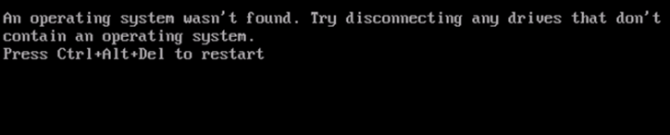
Ustavi se. Globoko vdihni. Vaši podatki so še vedno tam Najboljša brezplačna orodja za obnovitev podatkov za WindowsIzguba podatkov se lahko zgodi kadar koli. Izpostavili bomo najboljša brezplačna orodja za obnovitev podatkov za Windows, ki vam bodo pomagala vrniti vaše dragocene datoteke. Preberi več — in enako pomembno je, da lahko odpravite težavo. V tem članku vam bomo pokazali razpoložljive rešitve. Skupno jih je šest, zato jih počasi poglejte, dokler ne najdete tistega, ki vam ustreza.
Brez nadaljnjega odlašanja, tukaj je opisano, kako popraviti sporočilo »Operacijski sistem ni najden« v sistemu Windows 10.
1. Preverite BIOS
V BIOS-u morate preveriti dve stvari. Najprej morate zagotoviti, da vaša naprava prepozna vaš trdi disk. Drugič, prepričati se morate, da je pogon, na katerega ste namestili Windows, naveden kot prednostni zagonski pogon.
The metodologija za vstop v BIOS Kako vnesti in ponastaviti BIOS na privzete nastavitve na katerem koli računalnikuČe se vaš računalnik ne zažene, je morda kriv BIOS. Tukaj je opisano, kako ga vnesti in ponastaviti na tovarniške privzete nastavitve, da odpravite te težave. Preberi več spremembe od proizvajalca do proizvajalca. Običajno boste morali pritisniti Pobeg, Izbriši, ali eno od Funkcijske tipke. Na zaslonu bi morali videti sporočilo, ki vam svetuje, kateri je pravi ključ.
Meni BIOS-a Pojasnilo BIOS-a: vrstni red zagona, video pomnilnik, shranjevanje, ponastavitve in optimalne privzete nastavitveAli morate spremeniti vrstni red zagona računalnika ali nastaviti geslo? Tukaj je opisano, kako dostopati do BIOS-a in ga uporabljati ter nekaj pogosto spremenjenih nastavitev. Preberi več tudi sam se razlikuje med napravami. Na splošno morate najti Zagon zavihek na vrhu zaslona. (Za krmarjenje po meniju BIOS-a lahko uporabite samo tipkovnico.)
Na zavihku Boot označite Trdi disk in pritisnite Vnesite. Ali vidite ime svojega trdega diska? Če je tako, nadaljujte z branjem.
Naprej se prepričaj Trdi disk je naveden zgoraj USB pomnilnik, CD\DVD\BD-ROM, Odstranljive naprave, in Omrežni zagon. Vrstni red lahko prilagodite z + in – ključi.
Če je vse v meniju BIOS-a videti v redu, pojdite na tretji korak. Če trdi disk ni na seznamu, pojdite na drugi korak.
2. Ponastavite BIOS
Če vaša naprava ne prepozna vašega trdega diska, obstaja veliko možnih vzrokov. Za uporabnike, ki niso tehnološko podkovani, je edina enostavna rešitev poskus ponastaviti celoten meni BIOS-a na privzete vrednosti.
Na dnu menija BIOS-a bi morali videti ključ za Privzete nastavitve oz Ponastavite BIOS. Na mojem stroju je F9, pri vas pa je morda drugače.
Ko ste pozvani, potrdite svojo odločitev in znova zaženite napravo.
Če operacijskega sistema še vedno ne najdete, lahko prenehate z branjem tega članka. Če ne veste veliko o izdelavi računalnikov, boste morali svoj stroj odpeljati v računalniško delavnico.
3. Popravite zagonske zapise
Windows se za zagon vašega računalnika zanaša predvsem na tri zapise. Oni so Glavni zagonski zapis (MBR), Zagonski zapis DOS (DBR) in Zagon konfiguracijske baze podatkov (BCD).
Če se kateri od treh zapisov poškoduje ali poškoduje, obstaja velika verjetnost, da boste naleteli na sporočilo »Operacijski sistem ni najden«.
Na srečo popravljanje teh zapisov ni tako zapleteno, kot si morda mislite. Potrebujete le izmenljivi namestitveni pogon Windows. Uporabite MicrosoftOrodje za ustvarjanje medijev do ustvarite namestitveni medij Windows 10 Kako ustvariti namestitveni medij za Windows 10Ne glede na to, kako ste prišli do sistema Windows 10, obstaja način za ustvarjanje lastnega namestitvenega medija. Prej ali slej ga boste morda potrebovali. Naj vam pokažemo, kako se pripraviti. Preberi več .
Ko je vaše orodje pripravljeno, ga morate uporabiti za zagon stroja. Odvisno od vaše naprave boste morda morali med zagonskim postopkom pritisniti samo eno tipko ali pa boste morda morali spremeniti vrstni red zagona v meniju BIOS.
Na koncu boste videli zaslon za namestitev sistema Windows. Vnesite želeni jezik, tipkovnico in obliko časa ter kliknite Naslednji. Na naslednjem zaslonu izberite Popravite svoj računalnik v spodnjem levem kotu.

Nato se pomaknite do Odpravljanje težav > Napredne možnosti > Ukazni poziv. Ko se ukazni poziv naloži, vnesite naslednje tri ukaze. Pritisnite Vnesite po vsakem od njih:
- bootrec.exe /fixmbr
- bootrec.exe /fixboot
- bootrec.exe /rebuildbcd
Vsak ukaz lahko traja nekaj minut. Ko so vsi procesi končani, znova zaženite računalnik in preverite, ali se uspešno zažene.
4. Omogočite ali onemogočite varen zagon UEFI
Skoraj vsak Windows stroj je dobavljeno z vdelano programsko opremo UEFI in omogočenim varnim zagonom Kako preveriti, ali vaš računalnik uporablja vdelano programsko opremo UEFI ali BIOSVčasih boste morali pri odpravljanju težav vedeti, ali vaš računalnik uporablja UEFI ali BIOS. Tukaj je, kako lahko z lahkoto preverite. Preberi več . Vendar pa v nekaterih primerih morda ne bo delovalo.
Na primer, če je Windows nameščen v tabeli particij GUID, se lahko zažene samo v načinu UEFI. Nasprotno, če se Windows 10 izvaja na disku MBR, se ne more zagnati v načinu UEFI.
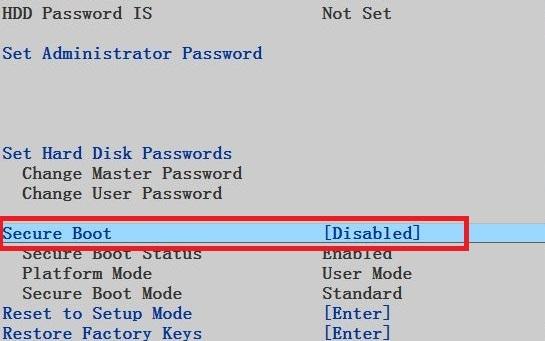
Zato je smotrno omogočiti ali onemogočiti UEFI Secure Boot in preveriti, ali je to pomembno.
Nastavitve opravite v meniju BIOS. Običajno se pokliče možnost Varen zagon in ga lahko najdete v Varnost zavihek.
5. Aktivirajte particijo Windows
Možno je, da je particija, na kateri je nameščen Windows, onemogočena. To lahko popravite z domačim orodjem za diskpart sistema Windows.
Za izvedbo naslednjih korakov boste znova potrebovali namestitveni medij Windows USB.
Vklopite napravo in zaženite z orodja. Kot v tretjem koraku boste morali vnesti svoje jezikovne nastavitve itd. nato kliknite Naslednji, nato izberite Popravite svoj računalnik. Pojdi do Odpravljanje težav > Napredne možnosti > Ukazni poziv.
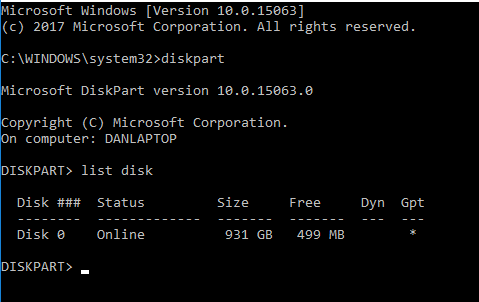
V ukazni poziv vnesite diskpart in pritisnite Vnesite, nato vnesite disk s seznamom in pritisnite Vnesite. Videli boste seznam vseh diskov, ki so priključeni na vašo napravo. Zapišite si številko diska, ki jo potrebujete. Običajno je največja.
Nato vnesite izberite disk [številka], ki nadomesti [številko] z prej omenjeno številko. Pritisnite Vnesite.
Zdaj vtipkajte obseg seznama in pritisnite Vnesite. Pokazal vam bo vse particije na disku, ki ste ga izbrali. Ugotovite, na kateri particiji je nameščen Windows in si zabeležite številko, nato vnesite izberite glasnost [številka], ponovno zamenjajte [številko] s številko, ki ste jo pravkar zabeležili.
Končno vnesite aktiven in pritisnite Vnesite.
Če želite preveriti, ali je bil postopek uspešen, znova zaženite napravo.
6. Uporabite Easy Recovery Essentials
Easy Recovery Essentials je aplikacija drugega proizvajalca, ki je specializirana za odpravljanje težav z zagonom. Če nobeden od prejšnjih petih korakov ni uspel, je vredno poskusiti.
Poleg popravljanja sporočila »Operacijski sistem ni najden« lahko reši tudi druga pogosta sporočila o napakah pri zagonu. Vključujejo INACCESSIBLE_BOOT_DEVICE, INACCESSIBLE_BOOT_VOLUME, UNMOUNTABLE_BOOT_VOLUME, BOOTMGR manjka, Podatki o konfiguraciji zagona za vaš računalnik manjkajo ali vsebujejo napake, Pri poskusu branja zagonskih konfiguracijskih podatkov je prišlo do napake, boot.ini ni bilo mogoče najti, in več.
Preprosto prenesite aplikacijo, zapišite ISO na CD in uporabite CD za zagon naprave. Čarovnik aplikacije vas vodi skozi postopek popravila. Programska oprema stane 19,75 $.
Ali ste popravili sporočilo o napaki?
Upajmo, da bo ena od teh šestih rešitev delovala za vas. Če vse drugo ne pomaga, poskusite računalnik odpeljati v namensko delavnico za popravilo računalnikov.
Ali ste naleteli na grozljivo sporočilo »Operacijski sistem ni najden«? Kaj si naredil, da si to popravil? Ste uporabili eno od rešitev, ki smo jih obravnavali, ali ste prišli s svojo tehniko?
Dan je britanski izseljenec, ki živi v Mehiki. Je glavni urednik za sestrsko stran MUO, Blocks Decoded. V različnih obdobjih je bil socialni urednik, kreativni urednik in finančni urednik za MUO. Najdete ga, kako vsako leto pohajkuje po razstavnem prostoru na CES-u v Las Vegasu (zaposleni za odnose z javnostmi, stopite v stik!) in veliko objavlja zakulisje strani...


